Вселенная – загадочное место. Природа изобилует вопросами, которые требуют ответов. Какова природа темной материи? Откуда возникает сознание? Что написано в рукописи Войнича? И, самое главное, что за херня какала у меня на крыльце весь последний год? Я не могу найти ответ на все эти вопросы, но я могу найти ответ хотя бы на один из них, используя Raspberry Pi для создания инфракрасной камеры-ловушки.

Связанный
4 причины, по которым вам следует разогнать Raspberry Pi
Если ваш Raspberry Pi работает немного вяло, возможно, пришло время его разогнать.
Что вам понадобится
- Малина Пи Ноль W – кремниевое сердце
- Модуль камеры Raspberry Pi 2, черный – всевидящее око
- Ленточный кабель с 15 на 22 контакта – нежные нервы
- Power Bank – жизненная сила
- Инфракрасная лампа – свет, который раскрывает
-
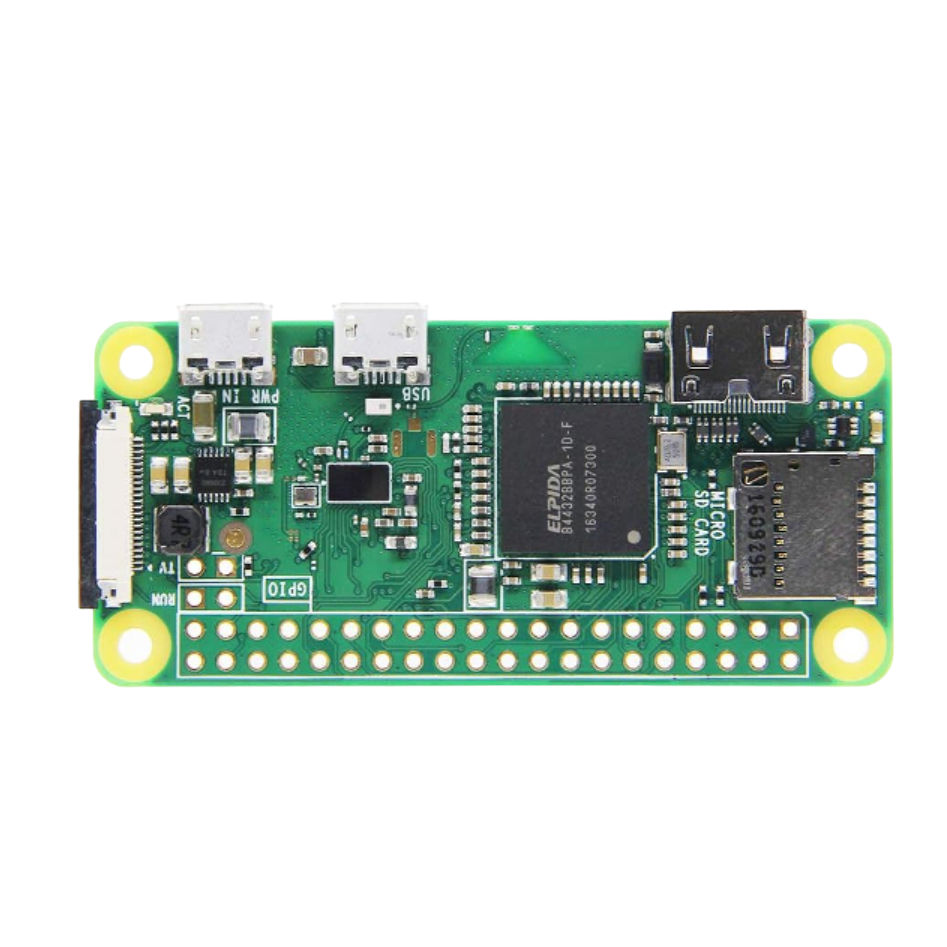
Малина Пи Ноль W
Raspberry Pi Zero W — это первое обновление оригинального Zero, теперь с возможностями Wi-Fi и Bluetooth, дающими этому крошечному SBC возможности беспроводной связи.
-

Модуль камеры Raspberry Pi 2, черный
Модуль камеры Raspberry Pi 2 является рабочей лошадкой любителей Raspberry Pi с 2016 года. Версия NoIR расширяет границы возможностей, удаляя инфракрасный фильтр, чтобы обеспечить возможность ночной фотографии.
Собираем инфракрасную камеру-ловушку Raspberry Pi
Начните со сборки
Лучшее место для начала этого проекта — сборка аппаратного обеспечения. Первое, что нужно сделать, это подключить камеру к Pi. Если вы используете Raspberry Pi Zero (который является хорошим выбором из-за низкого энергопотребления), вам понадобится ленточный кабель с 15 на 22 контакта. Камера стандартно поставляется с 15-контактным кабелем, но RP0 использует меньший 22-контактный порт камеры CSI, поэтому вам придется отключить кабель.
Для этого нежно вытащите зажимы из портов. Эти зажимы хрупкие и должны перемещаться всего на миллиметр. Обратите внимание, на какой стороне ленточного кабеля имеются открытые контакты. Контакты должны быть обращены к печатной плате как для камеры, так и для Pi. Аккуратно вставьте ленточный кабель в порты CSI и закройте зажимы.
Эти ленточные кабели не хрупкие, но их легко повредить, если не соблюдать осторожность.

Связанный
Научить камеру работать на Raspberry Pi 5 легко; вот как это делается
Поскольку Raspberry Pi 5 оснащен новыми четырехканальными портами MIPI, вам придется следовать другой стратегии при подключении модуля камеры к SBC.
Добавление программного обеспечения в фотоловушку Raspberry Pi
Программное обеспечение для этого проекта относительно простое, поскольку вам как минимум нужно просто загрузить файл IMG (прямая ссылка) и прошить его на Raspberry Pi. Как только это будет сделано, вы можете вставить его в свой Pi и протестировать камеру. Если все пошло по плану, ваш Raspberry Pi Zero W должен создать собственную сеть Wi-Fi под названием MyNaturewatch-###### причем числа уникальны для вашего Пи. Изначально подключитесь к этой сети с паролем барсуки и лисицы затем введите IP-адрес 192.168.50.1 в выбранный вами браузер.
Это не идеальный способ доступа к вашей камере. Подключаться к сетям Wi-Fi и выходить из них — хлопотно, но есть способ получше. Единственное предостережение в отношении этого метода заключается в том, что вам необходимо выполнить чистую установку файла IMG. Например, если вы используете Raspberry Pi Imager для прошивки SD-карты, не применять настройки настройки ОС. При этом содержимое файла, который вам нужно будет отредактировать, будет перезаписано.
- После прошивки SD-карты откройте ее на своем компьютере (возможно, вам придется вставить ее повторно).
- Найдите файл mynaturewatchcamera-wpa-supplicant.txt и откройте его в текстовом редакторе по вашему выбору.
- Прокрутите вниз, пока не найдете раздел с надписью WPA/WPA2 защищено. Удалить # символы перед информацией о сети и введите имя своей сети Wi-Fi и пароль.
- Сохраните файл и закройте текстовый редактор.
На этом этапе вам следует протестировать свою камеру, если только вам не «повезло» получить определенную партию Raspberry Pi Zero. Рассматриваемые устройства имеют чип рядом с портом CSI, отмеченный буквой H•, а на задней стороне напечатан номер Anatel. Если у вас есть одно из этих устройств, к сожалению, вам нужно внести еще одно изменение, иначе ваш Pi случайно выйдет из строя при использовании камеры.
- Открой то же самое mynaturewatchcamera-wpa-supplicant.txt файл.
- Прокрутите файл до конца и добавьте текст перенапряжение = 4.
- Сохраняем и выходим.
Когда вы закончите, включите свой Pi и подождите, пока он подключится к вашей сети. Найдите его IP-адрес (вам придется подключиться к маршрутизатору или проверить приложение ячеистой сети) и введите его в свой браузер. Вы должны увидеть Мои Природные часы интерфейс. Если нет, еще раз проверьте соединения ленточного кабеля и убедитесь, что в редактируемом вами файле нет опечаток.

Связанный
5 проектов Raspberry Pi, которые можно носить
Берите Raspberry Pi куда угодно — буквально.
Делаем корпус для ловушки с инфракрасной камерой.
Не существует неправильного способа построить корпус для камеры. Вы можете использовать все, что захотите, от настоящей водонепроницаемой коробки для проектов до старой посуды Tupperware, которая у вас валяется. Или вы можете принять этот джанк (как я) и использовать старую коробку Amazon. Самое главное — сделать прочную платформу для камеры, которая не упадет через несколько часов.
Если вы ожидаете дождя, вы, вероятно, захотите выбрать материал корпуса, более прочный, чем картон, но металлический ящик может мешать вашему сигналу Wi-Fi, и в этом случае лучшим выбором может быть старая посуда Tupperware. В других сборках этого проекта в качестве защитного кожуха для объектива камеры используется часть пластиковой бутылки, прикрепленная с помощью Sugru или горячего клея.
Настройка инфракрасной камеры-ловушки Raspberry Pi
Теперь, когда у вас есть программное обеспечение и оборудование, вы готовы развернуть ловушку. Модуль камеры Raspberry Pi 2 имеет глубину резкости от 10 см до ∞, поэтому ваша камера должна находиться на расстоянии не менее 10 см от области, которую вы собираетесь снимать. Разместите камеру там, где, по вашему мнению, она должна быть, затем проверьте предварительный просмотр в реальном времени в веб-приложении, чтобы усовершенствовать свое размещение, и настройте параметры камеры. Это также хорошее время, чтобы точно настроить свет вашего ИК-подсветки. Инфракрасным камерам необходим источник инфракрасного света для захвата изображения в темноте.
Это еще одна из тех вещей, где вы можете быть настолько креативными, насколько захотите. В моем случае я знал, где в целом появился фантомный какашка, и имел некоторое представление о том, что это такое, поэтому я положил наживку (арбуз) и на основе этого точно настроил положение камеры.

Связанный
7 способов использовать приложения rpicam для вашего проекта Raspberry Pi
Raspberry Pi включает в себя надежный пакет программного обеспечения для камеры — rpicam-apps. Вот семь способов использовать его в своих проектах.
Надо поймать их всех
Особенно, если на твоем крыльце оставляют «подарки».
Фотоловушка работает намного лучше, чем я ожидал. Снимаемые изображения хорошие (1920×1080), учитывая самодельный характер проекта, и я был приятно удивлен, что у него также есть возможность видео. Для тех из вас, кому интересно, моим ночным гостем оказался рингхвостый кот, и, несмотря на ночные подарки, которые он оставлял, я сделаю все возможное, чтобы он был рядом и был здоров!

